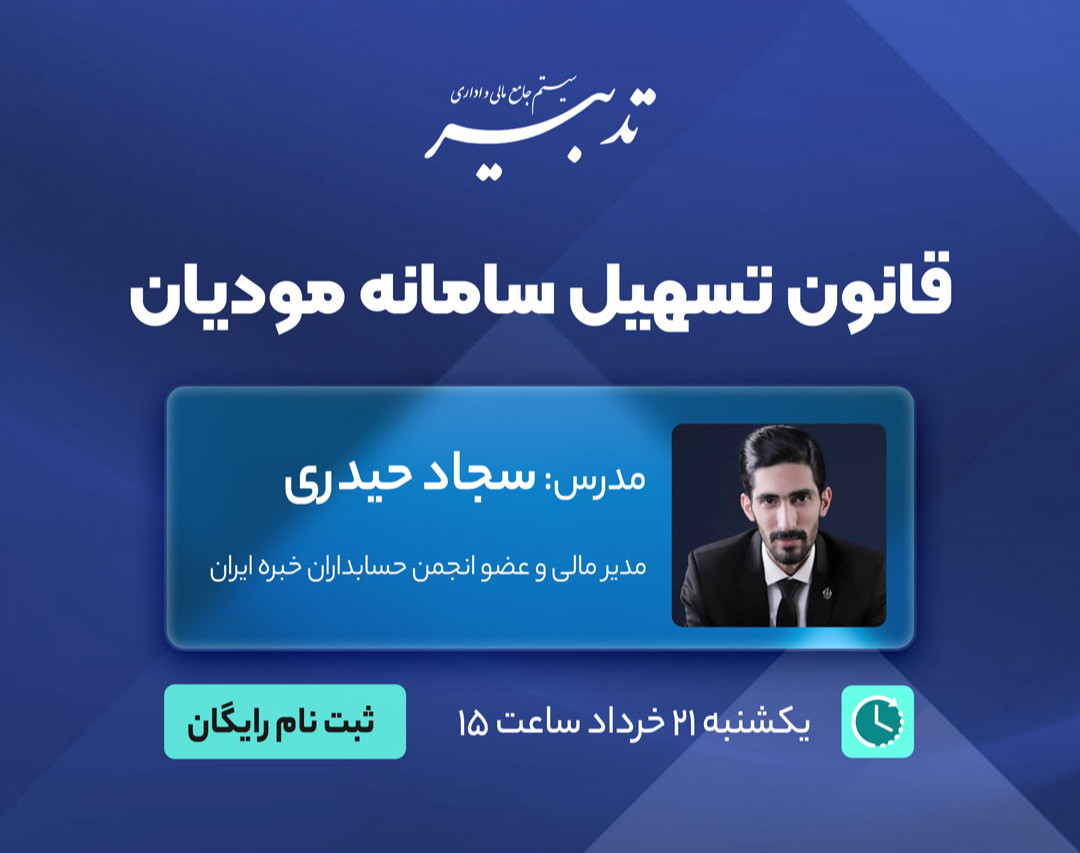وبینار “قانون تسهیل سامانه مودیان” یکشنبه ۲۱ خرداد ماه ۱۴۰۲ ساعت ۱۵ برگزار خواهد شد. از نکات کلیدی این وبینار میتوان به مباحثی از قبیل بررسی مواد قانون تسهیل سامانه مودیان، روش ارسال معاملات فصلی با اجرای سامانه مودیان، نحوه تکمیل اظهارنامه ارزش افزوده با اجرای سامانه مودیان و … اشاره کرد.
علاقهمندان به حضور در این رویداد آنلاین میتوانند از طریق لینک زیر، جهت ثبتنام رایگان اقدام نمایند.
Archive for the ‘اخبار تدبیر’ Category
نکات مهم و الزامات سامانه مودیان در یک نگاه
نکته: برای ارسال فاکتورهای از نوع “اصلاحی یا ابطالی”، ابتدا میبایست روی فاکتور مورد نظر، فاکتور “برگشت از فروش” ثبت نموده، سپس یک “فاکتور جدید” ایجاد نموده و به سامانه مؤدیان ارسال نمایید.
نکته: واحد مالیاتی، صرفا برای واحدهای اندازه گیری اصلی مورد استفاده قرار میگیرد.
نکته: شماره ثبت در فرم مشخصات شرکت، معادل همان شناسه ملی اشخاص حقوقی است و شناسه ملی عینا باید در این فیلد وارد گردد.
نکته: در فرم مشخصات شرکت، ورود شماره ثبت/ کد ملی، الزامی میباشد. طول کد وارد شده در این فیلد میبایست بین 11 تا 14 رقم باشد.
نکته: درصورتی که بعد از انتخاب شرکت مورد نظر به عنوان شرکت مالیاتی و ارسال صورتحسابهای آن به سامانه مؤدیان، قصد حذف آن شرکت از لیست شرکتهای مالیاتی را داشته باشید، سیستم با نمایش پیام خطا از ادامه عملیات جلوگیری خواهد نمود:
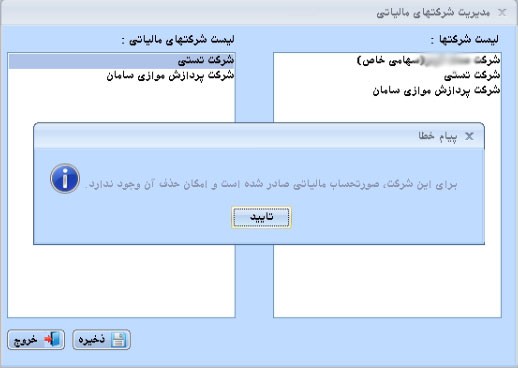
نکته: به صورت پیش فرض، “فقط امکان انتخاب یک شرکت به عنوان شرکت مالیاتی وجود دارد”. به منظور افزایش تعداد شرکتهای مالیاتی میبایست با همکاران واحد فروش تماس حاصل فرمایید.
نکته: درصورتی که مشتری، خارجی باشد و در فرم اطلاعات مالیاتی مشتری، در فیلد استان، گزینه “کشورها” انتخاب شود، هنگام صدور فاکتور فروش برای مشتری مورد نظر، فاکتور وی به عنوان فاکتور فروش ارزی در نظرگرفته شده و در سامانه مؤدیان ارسال خواهد شد. (حتی اگر در فرم فاکتور فروش، هیچ ارزی انتخاب نشود)
درصورتی که مشتری، خارجی باشد و در فرم اطلاعات مالیاتی مشتری، در فیلد استان، گزینه “کشورها” انتخاب نگردد، هنگام صدور فاکتور فروش برای مشتری مورد نظر، فاکتور وی به عنوان فاکتور فروش غیر ارزی در سامانه مؤدیان ارسال خواهد شد. (حتی اگر در فرم فاکتور فروش، ارز مورد استفاده انتخاب شود)
نکته: در صورتی که قصد ارسال “صورتحساب الکترونیکی نوع اول با الگوی یک” را داشته باشید و خریدار، شخص حقیقی باشد، ورود “شناسه ملی خریدار” در فرم “اطلاعات مالیاتی مشتری” و “کدپستی خریدار” در فرم “ایجاد/ اصلاح اطلاعات طرف حساب” الزامی میباشد.
نکته: درصورتی که بعد از صدور فاکتور فروش در نرم افزار تدبیر، روش تسویه فاکتور از کمبوباکس”نوع فاکتور مالیاتی” انتخاب نشده باشد، هنگام کلیک روی دکمه تهیه محتوا در فرم گزارش سامانه مؤدیان، سیستم پس از نمایش پیام مربوط به ساخت محتوای جداول گزارش سامانه مؤدیان، با نمایش پیام خطا از ادامه عملیات جلوگیری خواهد نمود:
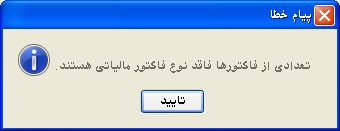
نکته: درصورت اعمال تخفیف در فاکتورهای فروش، درصورتی این فاکتورها در سامانه مؤدیان ارسال خواهند شد که تخفیف، روی هریک از سطرهای فاکتور به صورت جداگانه تخصیص داده شده باشد (تخفیف سطری). چنانچه برای یک فاکتور فروش، تخفیف کلی درنظر گرفته باشید، فاکتور مورد نظر به سامانه مؤدیان ارسال نخواهد شد.
نکته: درصورتی که برای فاکتور فروش تخفیف کلی درنظر گرفته باشید برای ارسال آن در سامانه مؤدیان، میبایست از امکان “تسهیم خودکار تخفیف روی سطرهای فاکتور” استفاده نمایید. برای این منظور در فرم مدیریت تنظیمات برنامه، از بخش تنظیمات عمومی مربوط به فاکتور فروش، چک باکس “تسهیم خودکار تخفیف روی سطرهای فاکتور را فعال نمایید:
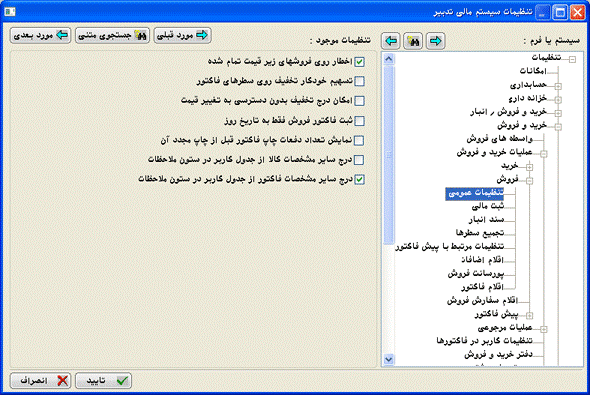
فرم انتخاب نوع فاکتور نمایش داده میشود:
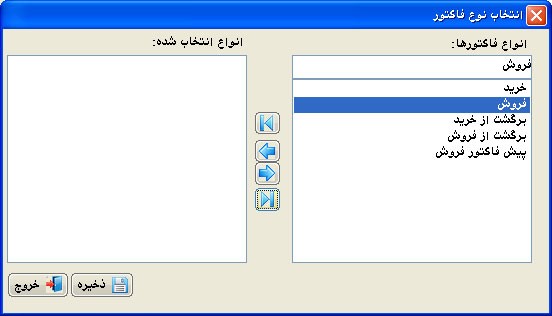
در این فرم، از بخش “انواع فاکتورها”، فاکتور فروش، را به بخش “انواع انتخاب شده” منتقل نموده و روی دکمه ذخیره کلیک نمایید:
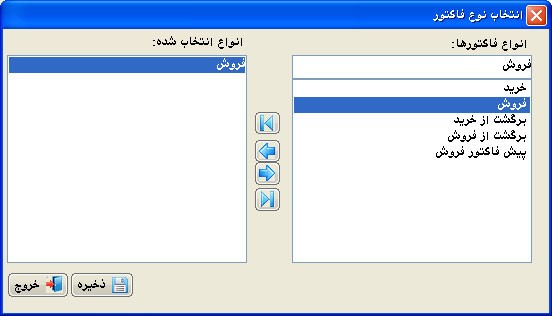
با فعال کردن این گزینه بعد از اختصاص تخفیف به فاکتور، این تخفیف به نسبت مبلغ بین سطرهای فاکتور تقسیم میشود. در این حالت پس از ذخیره تغییرات، با کلیک دکمه و فراخوانی فرم ایجاد/ اصلاح آرتیکل فاکتور میتوان مبلغ تخفیف اختصاص یافته به هر سطر را در فیلد” تخفیف” ملاحظه نمود.
نکته: درصورتی که برای تعدادی از مشتریان در نرم افزار تدبیر، اطلاعات مالیاتی وارد نشده باشد، هنگام کلیک روی دکمه تهیه محتوا در فرم گزارش سامانه مؤدیان، سیستم پس از نمایش پیام مربوط به ساخت محتوای جداول گزارش سامانه مؤدیان، با نمایش پیام خطا از ادامه عملیات جلوگیری خواهد نمود:
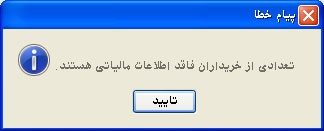
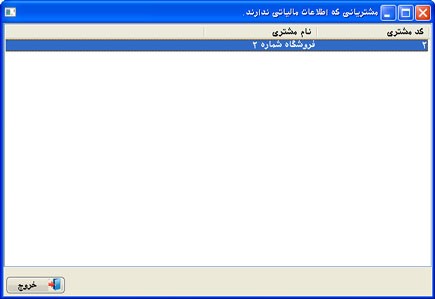
نکته 1: امکان تهیه گزارش سامانه مؤدیان، “برای نسخه عربی پایگاه داده ورژن 11.2.3.0 و نسخه لاتین پایگاه داده ورژن 11.2.3.4″، قابل پیاده سازی و استفاده میباشد.
نکته 1: این برنامه روی کلاینتها نیز قابل نصب است.
نکته: توجه کنید به دلیل اینکه گواهی مهر سازمانی ساخته شده با فایل Csr و Key، باید با هم مطابقت داشته باشند، بنابراین در صورتی که موفق به ساخت صحیح فایلهای csr و key شدهاید این فایل ها را از پوشه bin نرم افزار کپی کرده ودر یک پوشهی امن نگهداری کنید و هر زمان که نیاز بود آنها را در پوشه bin مجددا کپی کنید، زیرا ممکن است برای بیش از یک شرکت بخواهید درخواست csr ایجاد کنید و ریسک ایجاد اشتباه در فایلها به وجود آید. به عبارتی فایلها Overwrite شود. در صورتی که به هر دلیل فایل csr و key که بر اساس آنها درخواست گواهی صادر شده است از دست بروند، مجدد مجبور خواهید بود که عملیات صدور گواهی را از ابتدا انجام داده و گواهی مهر سازمانی جدید دریافت کنید.
برای امضای صورتحساب ارسالی به سامانه مودیان شما نیاز به کلید خصوصی خواهید داشت. این کلید خصوصی فقط زمانی معتبر خواهد بود که مطابق با همان فایل csr باشد که بر اساس آن گواهی صادر کردهاید، پس در حفظ فایلهای ایجاد شده کوشا باشید .
نکته 1: صورتحسابهای ارسال شده در سرور آزمایشی SandBox ، تستی بوده و بعد از مدتی توسط سازمان امور مالیاتی، کلیه صورتحسابهای ارسالی در SandBox حذف شده و آثار مالیاتی برای مؤدیان نخواهد داشت.
نکته: فاکتورها فقط یک بار قابلیت ارسال به سامانه مؤدیان را دارند. درصورت ارسال مجدد فاکتورهایی که قبلا وضعیت آنها ارسال شده است، در ستون “وضعیت” پیام خطا نمایش داده میشود.
نکته: درصورتی که در فرم مشخصات شرکت، “شناسه یکتای حافظه مالیاتی” وارد نشده باشد، هنگام تهیه گزارش سامانه مؤدیان، سیستم با نمایش پیام خطا از ادامه عملیات جلوگیری مینماید:
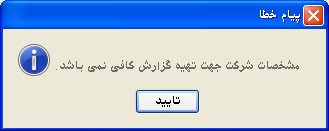
نکته: در صورتی که در فرم اطلاعات مالیاتی مشتری، شناسه ملی برای مشتریان حقوقی غیردولتی/ حقوقی دولتی و کد ملی برای مشتریان حقیقی وارد نشده باشد، هنگام تهیه گزارش سامانه مؤدیان، سیستم با نمایش پیام خطا از ادامه عملیات جلوگیری مینماید:
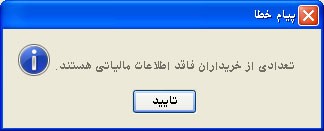
با تأیید این پیام، لیست خریداران فاقد اطلاعات مالیاتی نمایش داده میشود:
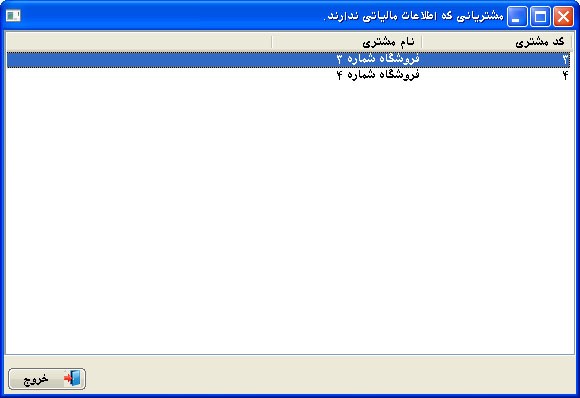
نکته: درصورتی که شناسه یکتای حافظه مالیاتی در فرم مشخصات شرکت، شناسه ملی برای مشتریان حقوقی و کد ملی برای مشتریان حقیقی به درستی وارد شده باشد چنانچه بعد از صدور فاکتور فروش برای مشتری حقیقی در نرم افزار تدبیر، بابت روش تسویه فاکتور از کمبوباکس”نوع فاکتور مالیاتی” گزینه هیچکدام انتخاب شده و روی این فاکتور، عملیات برگشت از فروش ثبت شده باشد، تهیه گزارش سامانه مؤدیان، سیستم با نمایش پیام خطا از ادامه عملیات جلوگیری خواهد نمود:
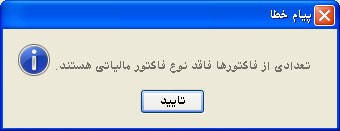
با تأیید پیام، لیست فاکتورهای فاقد نوع فاکتور مالیاتی نمایش داده میشود:
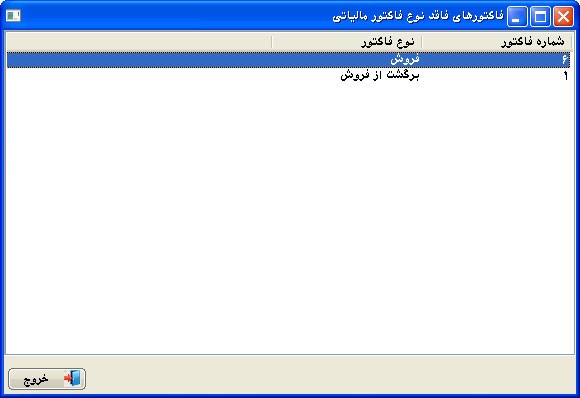
نکته: درصورتی که از منوی شناور فرم “مشخصات شرکت”، گزینه “کنترل اطلاعات مرتبط با گزارش خرید و فروش فصلی” را غیرفعال نموده و در فرم خریداران و فروشندگان، یک “مشتری متفرقه” تعریف نموده که مشمول مالیات نباشد (چکباکس “مشمول مالیات”، فعال نشده باشد)، زمان صدور فاکتور فروش برای مشتری متفرقه، مالیات و عوارض روی فاکتور در نظر گرفته نمیشود:
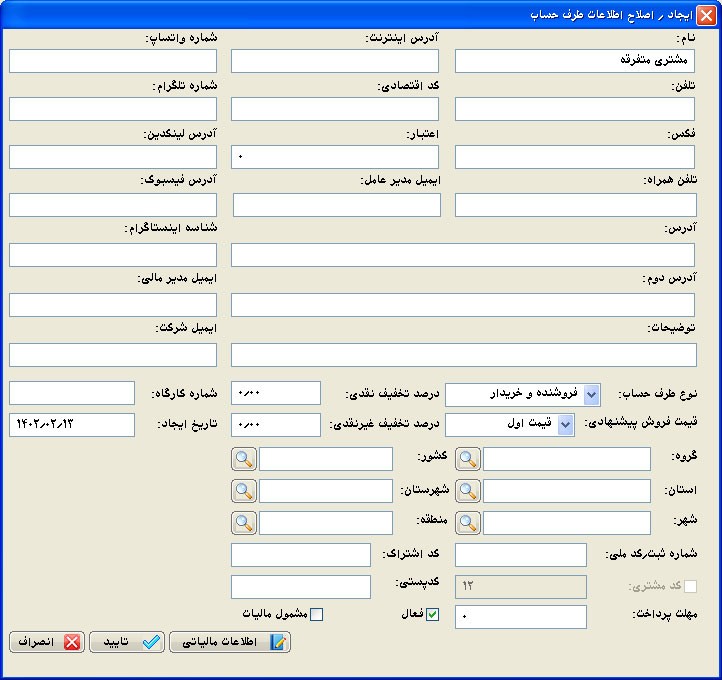
همچنین درصورتی که روی فاکتور فروش صادره برای مشتری متفرقه، عملیات “برگشت از فروش” هم ثبت شده باشد هنگام تهیه گزارش سامانه مؤدیان، سیستم با نمایش پیام خطا از ادامه عملیات جلوگیری خواهد نمود:
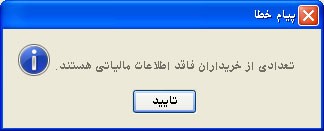
با تأیید پیام، لیست مشتریانی که اطلاعات مالیاتی ندارند نمایش داده میشود:
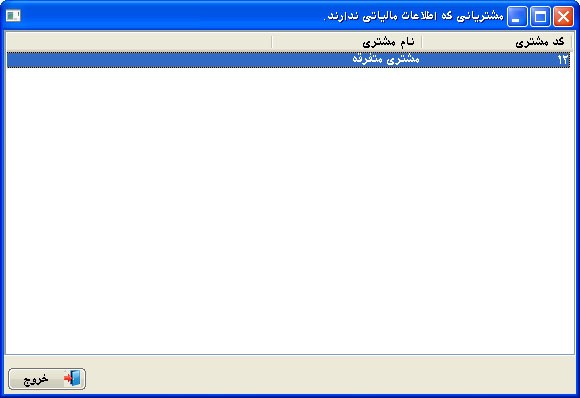
نکته: بعد از ساخته شدن فایل JSon و ارسال فاکتورها به سامانه مؤدیان، شماره منحصر به فرد مالیاتی به هریک از فاکتورهای ارسال شده در سامانه مؤدیان تخصیص داده میشود. این شماره عینا در فرم “سایر اطلاعات فاکتور” و در فیلد “شماره منحصر به فرد مالیاتی” درج خواهد گردید.
![]()
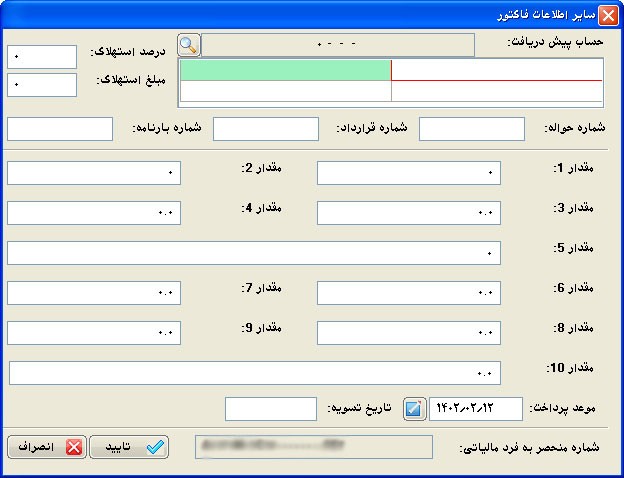
نکته: درصورتی که از منوی سفارشی استفاده میکنید و بعد از ارتقای برنامه، قصد تهیه گزارش سامانه مؤدیان را دارید، میبایست منوی حسابداری را به عنوان منوی اصلی انتخاب نموده تا گزینه “تهیه گزارش سامانه مؤدیان”، در زیرمنوی گزارشات سازمانی از منوی امکانات نمایش داده شود.
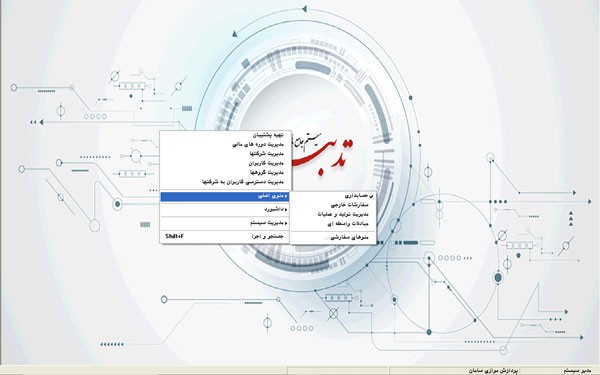
نکته: در زمان ارسال فاکتور فروش در سامانه مؤدیان، تاریخ فاکتور فروش جدید “نباید کوچکتر از تاریخ فاکتورهای موجود در کارپوشه باشد”. درغیر اینصورت سیستم با نمایش پیام خطا از ادامه عملیات جلوگیری مینماید:
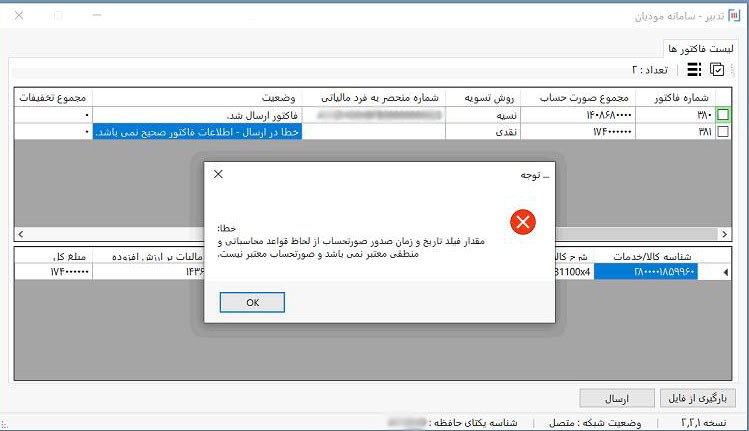
نکته: زمانی که قصد ارسال فاکتورها از TadbirTax به کارپوشه در سامانه مؤدیان را دارید، میبایست VPN و فیلتر شکن خاموش باشد. درغیر اینصورت امکان ارسال فاکتورها به سامانه مؤدیان وجود نخواهد داشت.
مشاهده صورتحسابهای ارسالی در سامانه مودیان
سامانه مودیان یکی از ابزارهای حیاتی و مدرن در مدیریت امور مالیاتی کسبوکارها بهشمار میآید که به کاربران این امکان را میدهد تا تمامی صورتحسابهای مالیاتی خود را بهصورت آنلاین و شفاف مشاهده و بررسی کنند. این سامانه با طراحی کاربرپسند و دسترسی آسان، به کسبوکارها کمک میکند تا کنترل بیشتری بر جریان مالی خود داشته باشند و مدیریت دقیقتری بر درآمدها و هزینهها اعمال کنند. همچنین، ارائه گزارشهای مالیاتی دقیق و شفاف به سازمان امور مالیاتی از دیگر مزایای برجسته این سامانه است که فرآیندهای اداری را سادهتر و سریعتر میسازد.
از طریق سامانه مودیان، کاربران میتوانند به تمامی صورتحسابهای ارسالی دسترسی داشته و وضعیت مالیاتی خود را بهصورت لحظهای پیگیری کنند. این ویژگی، علاوه بر افزایش شفافیت، امکان پیشگیری از خطاها و مشکلات احتمالی در اظهارنامههای مالیاتی را نیز فراهم میکند. به کمک این ابزار، کسبوکارها میتوانند اعتماد بیشتری در تعامل با سازمان امور مالیاتی ایجاد کرده و از جریمهها یا تأخیرهای غیرضروری جلوگیری کنند.
در دنیای امروز که دیجیتالیسازی فرآیندهای مالیاتی به یک ضرورت تبدیل شده است، سامانه مودیان راهکاری مؤثر برای بهینهسازی مدیریت مالیاتی و تسهیل تعاملات قانونی ارائه میدهد. این سامانه نهتنها زمان و هزینههای مرتبط با فرایندهای مالیاتی را کاهش میدهد، بلکه به کسبوکارها امکان میدهد تا با تمرکز بیشتر بر اهداف اصلی خود، بهرهوری بیشتری را تجربه کنند.
به منظور مشاهده صورتحسابهای ارسالی در سامانه مؤدیان، میبایست مراحل زیر را طی نمایید:
- ورود به درگاه ملی خدمات الکترونیک سازمان امور مالیاتی به نشانی www.my.tax.gov.ir
- وارد نمودن نام کاربری و کلمه عبور و تصویر امنیتی و سپس کلیک روی دکمه “ورود به پنل کاربری
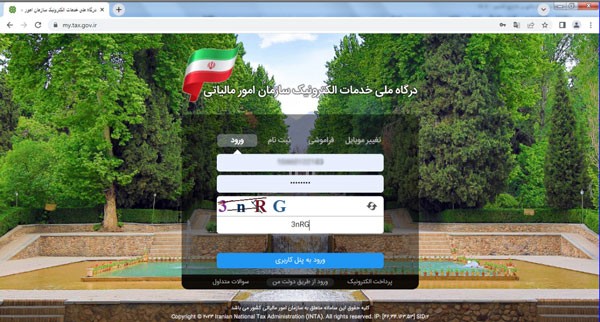
وارد کردن رمز یکبار مصرف 6 رقمی (این رمز به شماره موبایل ثبت شده در پرونده مالیاتی ارسال خواهد شد) و کلیک روی دکمه “ورود به سامانه”:
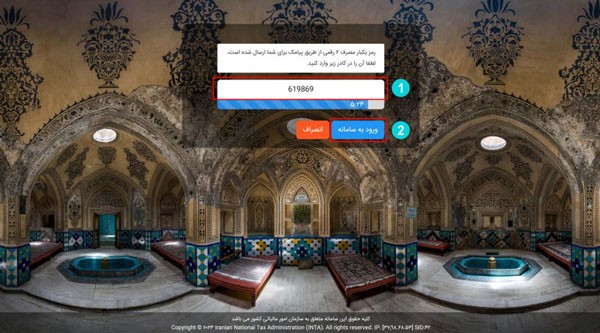
صفحه درگاه ملی خدمات الکترونیکی سازمان امور مالیاتی نمایش داده میشود. در این صفحه با کلیک روی دکمه “ورود به کارپوشه“ یا انتخاب گزینه “ورود به کارپوشه“ از منوی سمت راست، وارد کارپوشه خود در سامانه مؤدیان خواهید شد:
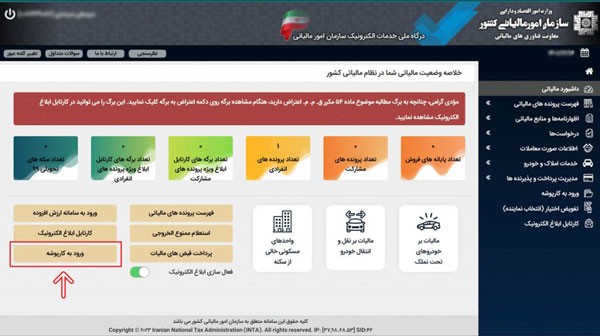
در صفحه کارپوشه مؤدیان، در بخش لیست پروندههای مالیاتی، با کلیک روی دکمه “ورود به پرونده”، وارد صفحه پیشخوان خود میشوید:
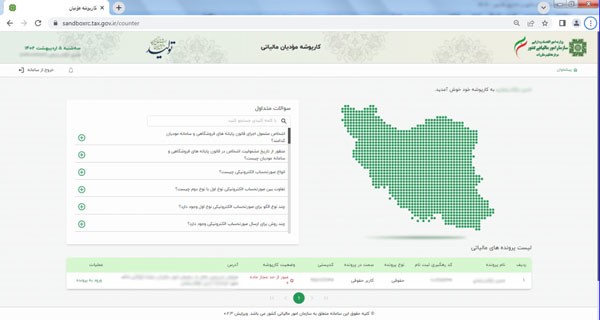
کارپوشه شما نمایش داده میشود:
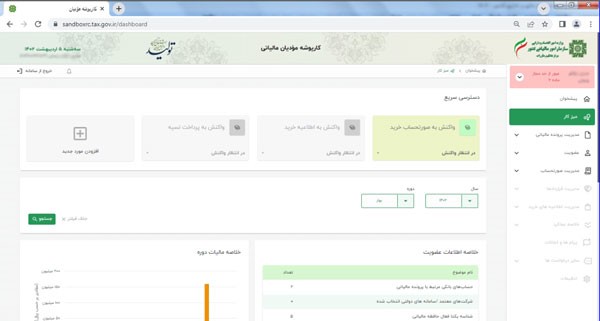
از منوی سمت راست و از زیرمنوی “مدیریت صورتحساب”، گزینه “صورتحسابهای فروش” و سپس گزینه “فروش داخلی” را انتخاب نمایید. لیست صورتحسابهای فروش ارسالی نمایش داده میشود:
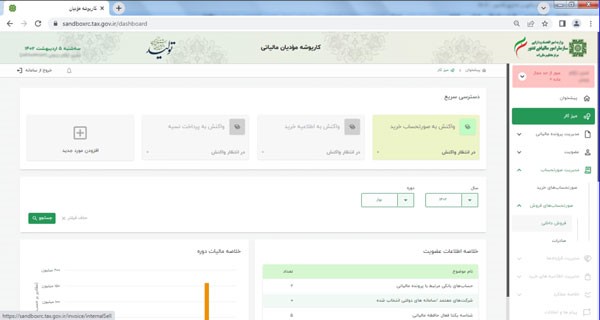
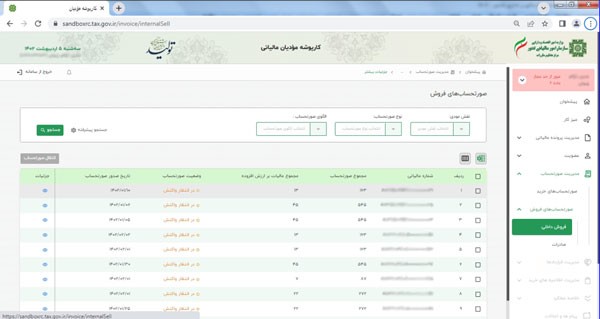
برای مشاهده جزئیات هر یک از صورتحسابها، روی سطر مورد نظر، دکمه “جزئیات صورتحساب” را انتخاب نمایید:
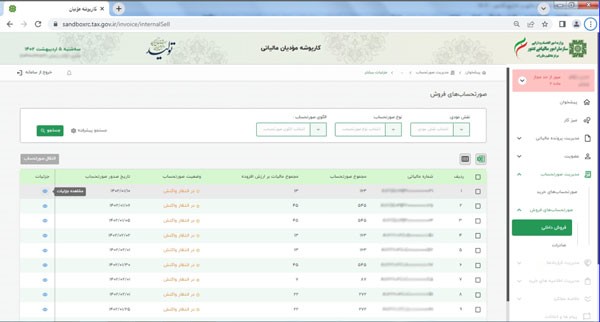
جزئیات صورتحساب ارسالی انتخاب شده شامل “اطلاعات صورتحساب، مشخصات فروشنده، مشخصات خریدار، اقلام صورتحساب” نمایش داده میشود.
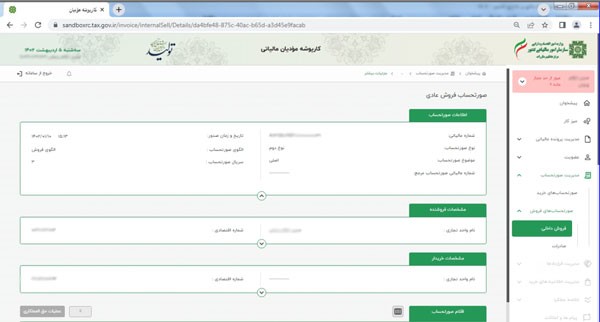
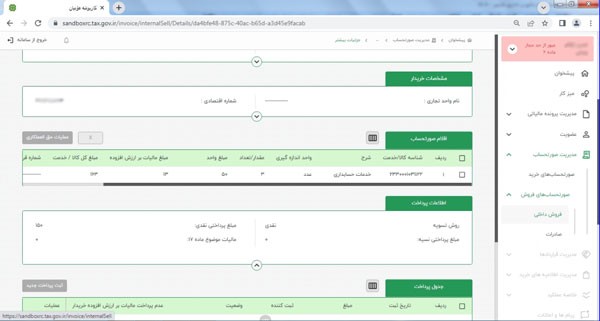
برای بهرهبرداری بهینهتر و مشاهده راحت تر صورتحساب های ارسالی سامانه مودیان و مدیریت راحتتر امور مالیاتی، میتوانید از تدبیر مودیان ابری استفاده کنید. این نرمافزار ابری با ارائه امکانات پیشرفته و دسترسی آنلاین، فرآیند مدیریت و مشاهده صورتحسابهای مالیاتی را سادهتر و کارآمدتر میکند و شما را از هرگونه نگرانی در مورد پیچیدگیهای سامانه مودیان بینیاز میسازد.
تدبیر مودیان ابری امکان مشاهده و مدیریت صورتحسابهای الکترونیکی را برای مودیان مالیاتی فراهم میکند. کاربران میتوانند با دسترسی به این سامانه تمامی صورتحسابهای ارسالی را مشاهده و از وضعیت پروندههای مالیاتی خود بهروز شوند. این سامانه با هدف افزایش شفافیت و تسهیل امور مالیاتی طراحی شده است و با دسترسی ساده، به کاهش خطاها و تسریع فرایندهای مالیاتی کمک میکند.
ارسال صورتحسابها به سامانه مودیان
- در فرم “تدبیر – سامان مؤدیان”، میبایست فایل JSon را با استفاده از دکمه انتخاب نمایید. با کلیک روی این دکمه، فرم فرم Open ویندوز نمایش داده شده، و شما باید فایل JSon ساخته شده را انتخاب نموده و روی دکمه Open کلیک نمایید:
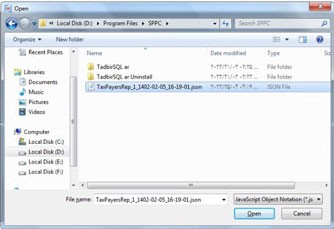
فاکتورها در بخش لیست فاکتورها بارگذاری خواهد شد.
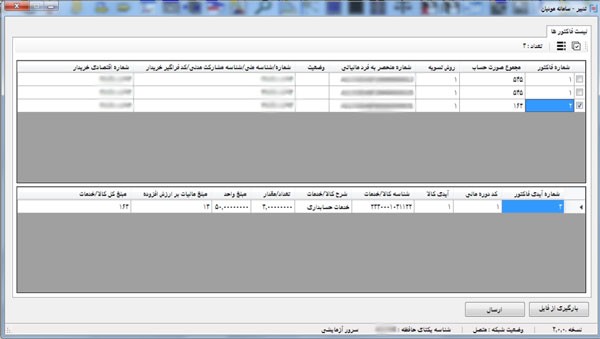
- ستونهای نمایش داده شده در بخش لیست فاکتورها، شامل اطلاعات اصلی فاکتور و ستونهای نمایش داده شده در بخش پایین این صفحه، شامل اطلاعات سطرهای فاکتور است.
- در نهایت برای ارسال فاکتور به سامانه مؤدیان، بعد از انتخاب فاکتور یا فاکتورهای مورد نظر، روی دکمه “ارسال” کلیک نمایید.
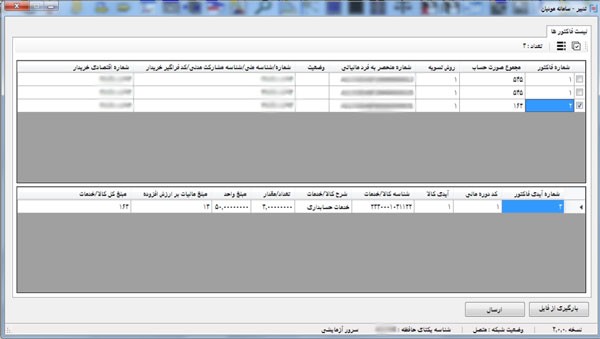
- بعد از ارسال فاکتور به سامانه مؤدیان، در ستون “وضعیت”، عبارت “ارسال شد” نمایش داده میشود.

نکته: فاکتورها فقط یک بار قابلیت ارسال به سامانه مؤدیان را دارند. درصورت ارسال مجدد فاکتورهایی که قبلا وضعیت آنها ارسال شده است، در ستون “وضعیت” پیام خطا نمایش داده میشود.
نکته: بعد از ساخته شدن فایل JSon و ارسال فاکتورها به سامانه مؤدیان، شماره منحصر به فرد مالیاتی به هریک از فاکتورهای ارسال شده در سامانه مؤدیان تخصیص داده میشود. این شماره عینا در فرم “سایر اطلاعات فاکتور” و در فیلد “شماره منحصر به فرد مالیاتی” درج خواهد گردید.
![]()
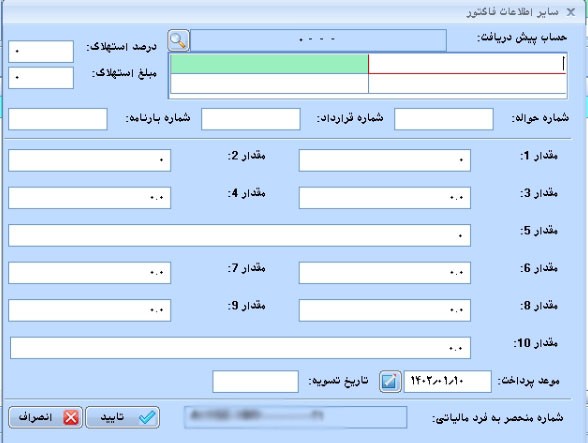
مراحل ارسال صورتحساب شرکتها توسط نرم افزار Tadbir Tax، به صورت آنلاین
- نصب Tadbir Tax Setup روی سیستم شرکت: در تمام مراحل نصب، با کلیک روی دکمه Next، عملیات نصب Exe مورد نظر به صورت خودکار انجام شده و آیکون برنامه روی دسکتاپ ساخته خواهد شد.
- نصب .Netdesktop runtime 6.0.1 : برای نصب این برنامه، میتوانید از داخل پوشه Tadbir Tax Setup، با انتخاب گزینه windowsdesktop-runtime – 6.0.16، نسبت به نصب این برنامه اقدام نمایید.
| نکته 1: این برنامه روی کلاینتها نیز قابل نصب است. |
| نکته 2: بعد از تکمیل عملیات نصب، میبایست برنامه Tadbir Tax را اجرا نمایید. درصورتی که برنامه .Netdesktop runtime 6.0.1 را قبلا نصب نکرده باشید، هنگام اجرای Tadbir Tax سیستم پیام خطا نمایش داده و اجازه ادامه عملیات را به شما نخواهد داد. |
- با کلیک روی آیکون برنامه ، وارد محیط برنامه میشوید:
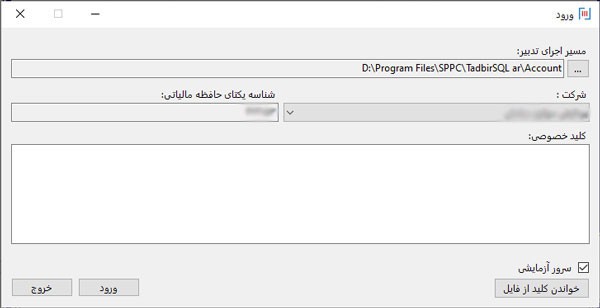
در فیلد مسیر اجرای تدبیر، میبایست مسیر پوشه Account شرکت را کپی نمایید. برای این منظور میتوانید با استفاده از دکمه … ، مسیر مورد نظر را انتخاب و روی دکمه Select Folder کلیک نمایید.
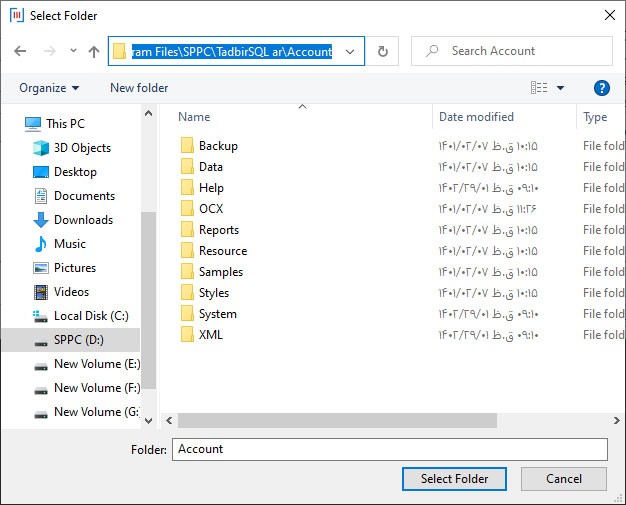
بعد از انتخاب مسیر اجرای تدبیر، از کمبوباکس “شرکت”، میبایست شرکت مورد نظر که دارای شناسه یکتای حافظه مالیاتی است را انتخاب نمایید:
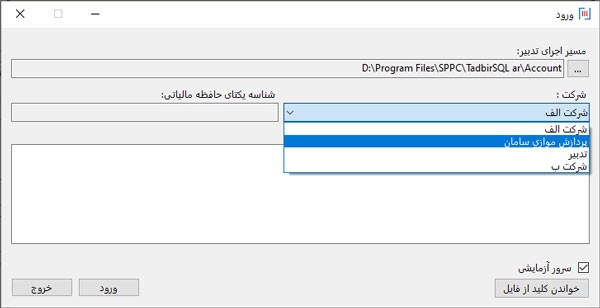
با انتخاب شرکت مورد نظر، شناسه یکتای حافظه مالیاتی تخصیص داده به آن شرکت، در فیلد “شناسه یکتای حافظه مالیاتی” نمایش داده میشود.
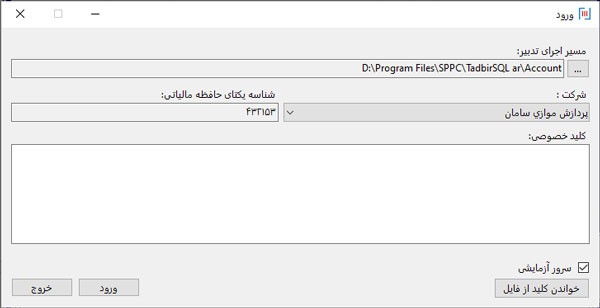
درصورتی که چک باکس سرور آزمایشی فعال باشد، صورتحسابها به سرور آزمایشی سامانه مؤدیان ارسال تحت عنوان SandBox ارسال خواهد شد. این سرور توسط سازمان امور مالیاتی به صورت موقت ایجاد شده تا مؤدیان به منظور آشنایی با سامانه مؤدیان، در صورت تمایل بتوانند صورتحسابهای خود را آنجا ارسال نمایند.
| نکته 1: صورتحسابهای ارسال شده در این سرور آزمایشی، تستی بوده و بعد از مدتی توسط سازمان امور مالیاتی، کلیه صورتحسابهای ارسالی در SandBox حذف شده و آثار مالیاتی برای مؤدیان نخواهد داشت.. |
درصورتی که چک باکس سرور آزمایشی فعال نباشد، صورتحسابهای مؤدیان، مستقیما به سامانه مؤدیان (سامانه اصلی) ارسال خواهد شد.
با کلیک روی دکمه خواندن از فایل ، فرم Open ویندوز نمایش داده شده، کلید خصوصی که قبلا دریافت نمودهاید را انتخاب نموده و روی دکمه Open کلیک نمایید:
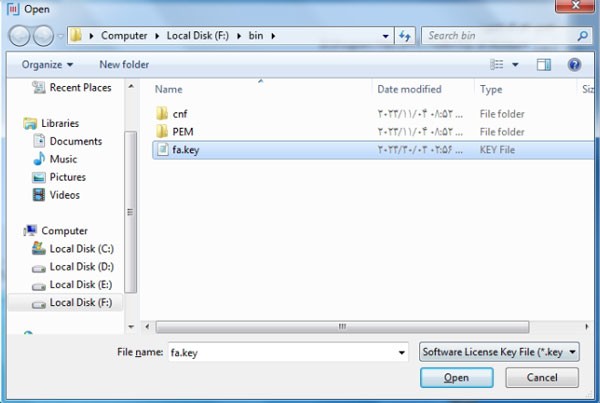
اطلاعات کلید خصوصی مؤدیان که قبلا از سایت gica.ir دریافت نموده بودند، در فیلد کلید خصوصی نمایش داده خواهد شد:
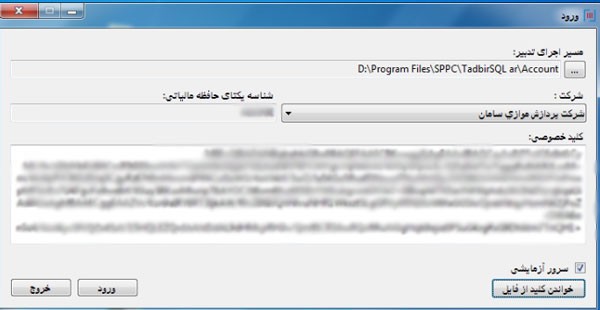
بعد از ورود اطلاعات لازم در این صفحه، با کلیک روی دکمه ورود، وارد فرم “تدبیر – سامانه مؤدیان” خواهید شد. در این فرم لیست فاکتورهای صادره در نرم افزار تدبیر نمایش داده خواهد شد.
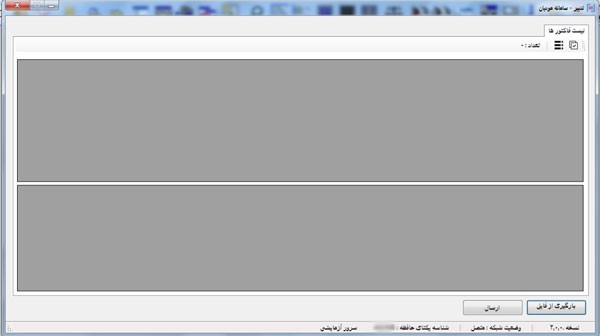
تهیه گزارش سامانه مودیان
بعد از انجام تنظیمات مورد نیاز در نرم افزار تدبیر، میتوانید نسبت به تهیه گزارش سامانه مؤدیان اقدام نمایید.
برای این منظور از منوی امکانات و زیرمنوی گزارشات سازمانی، گزینه “تهیه گزارش سامانه مؤدیان” را انتخاب نمایید. فرم “تهیه گزارش سامانه مؤدیان” نمایش داده میشود:
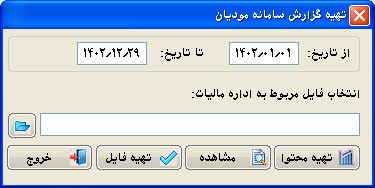
در فیلدهای “از تاریخ” و “تا تاریخ”، محدوده زمانی تهیه گزارش را وارد نمایید.
با کلیک روی دکمه «انتخاب فایل اداره مالیات»، فرم Save Az ویندوز نمایش داده شده و نام فایل خروجی با پسوند Json ، با عنوان درنظرگرفته شده به صورت خودکار در فیلد “File_name” نمایش داده میشود. در نهایت روی دکمه Save کلیک نمایید:
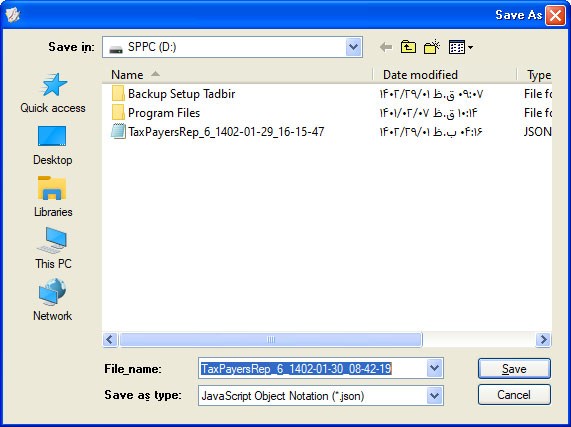
فایل انتخاب شده در فیلد انتخاب فایل مربوط به اداره مالیات نمایش داده میشود:
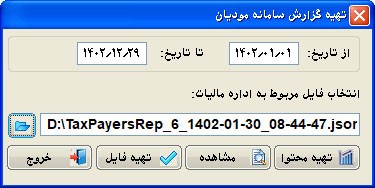
با کلیک روی دکمه تهیه محتوا ) ( سیستم پیامی جهت دریافت تأیید از کاربر نمایش میدهد:
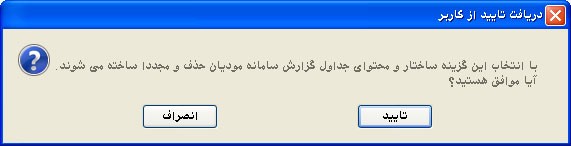
با تأیید این پیام، ساختار و محتوای جداول گزارش سامانه مؤدیان حذف شده و مجددا ساخته میشوند. با تأیید این پیام، درصورتی که همه مراحل قبل از تهیه گزارش سامانه مشتریان و کلیه تنظیمات در نرم افزار تدبیر به درستی انجام شده باشد، سیستم پیامی جهت اطلاع کاربر نمایش میدهد:
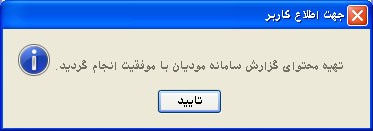
برای مشاهده گزارش ساخته شده، روی دکمه مشاهده کلیک نمایید. فرم “مشاهده/ ورود اطلاعات در جداول کاربران” نمایش داده میشود:
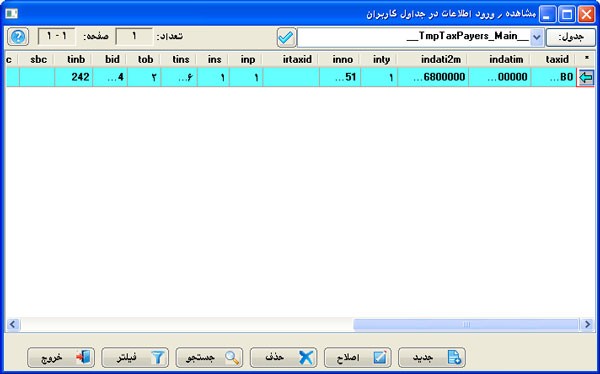
در این فرم، دو نوع جدول بر اساس فرمت مشخص شده از سوی سازمان امور مالیاتی، قابل ارایه است. برای این منظور میتوانید از کمبوباکس “جدول”، یکی از جداول “__TmpTaxPayers_Body__” یا “__TmpTaxPayers_Main__” را انتخاب نموده و با کلیک روی دکمه مقابل کمبوباکس جدول ، اطلاعات جداول مورد نظر نمایش داده میشود:
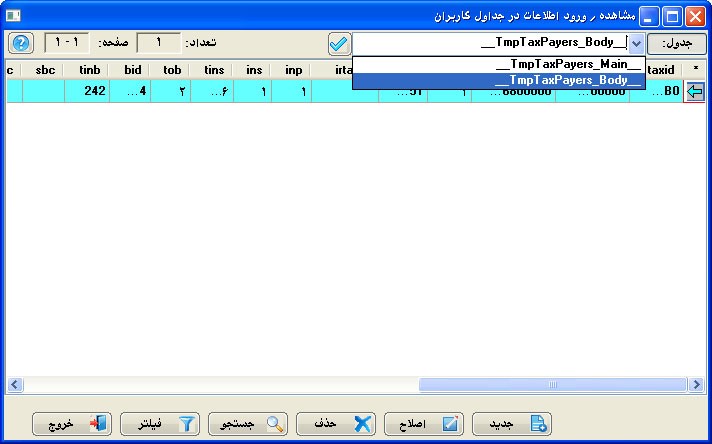
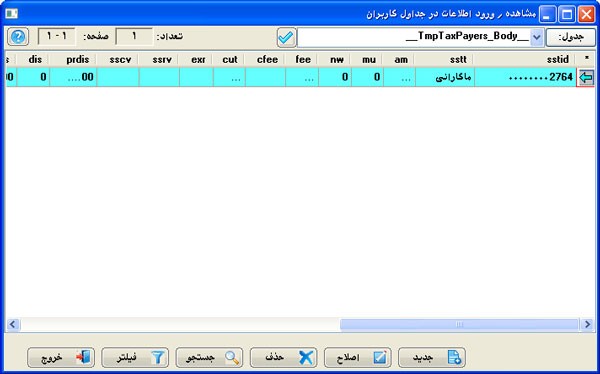
درنهایت با کلیک روی دکمه تهیه فایل، فایل Json ساخته شده و سیستم پیامی نمایش میدهد:

نکته 1: امکان تهیه گزارش سامانه مؤدیان، “برای نسخه عربی پایگاه داده ورژن 11.2.3.0 و نسخه لاتین پایگاه داده ورژن 11.2.3.4″، قابل پیاده سازی و استفاده میباشد.
نکته 2: درصورتی که برای تعدادی از مشتریان در نرم افزار تدبیر، اطلاعات مالیاتی وارد نشده باشد، هنگام کلیک روی دکمه تهیه محتوا در فرم گزارش سامانه مؤدیان، سیستم پس از نمایش پیام مربوط به ساخت محتوای جداول گزارش سامانه مؤدیان، با نمایش پیام خطا از ادامه عملیات جلوگیری خواهد نمود:
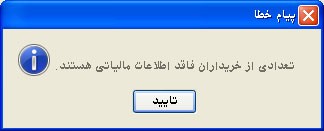
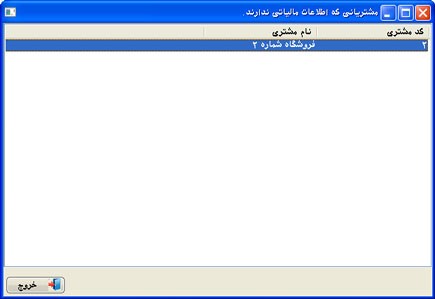
تا اینجا، مراحل تهیه گزارش سامانه مؤدیان به صورت آفلاین میباشد.
بعد از طی این مراحل، شرکتها برای صدور و ارسال صورتحساب الکترونیک دو راه پیش رو دارند:
- میتوانند فایل Json ساخته شده را به شرکت معتمد تحویل داده تا شرکت معتمد، کلیه عملیات ارسال صورتحساب به سامانه مؤدیان را انجام دهد.
برای مشاهده لیست و انتخاب شرکتهای معتمد به سایت روبرو مراجعه نمایید: www.rca.gov.ir
- شرکت مورد نظر به صورت مستقیم و بدون نیاز به شرکت معتمد، با استفاده از APIهای خودشان (برای مثال نرم افزار تدبیر) عملیات ارسال صورتحساب به سامانه مؤدیان را به صورت آنلاین انجام دهند.
تعیین روش تسویه فاکتورهای فروش ارسالی به سامانه مودیان
برای “هر یک از فاکتورهای فروش ثبت شده“ برای هر یک از مشتریان حقیق/ حقوقی در نرم افزار تدبیر، میبایست روش تسویه را مشخص نمایید. برای این منظور، در فرم فاکتور فروش مورد نظر، روی دکمه “مالیات و عوارض“ کلیک نمایید:
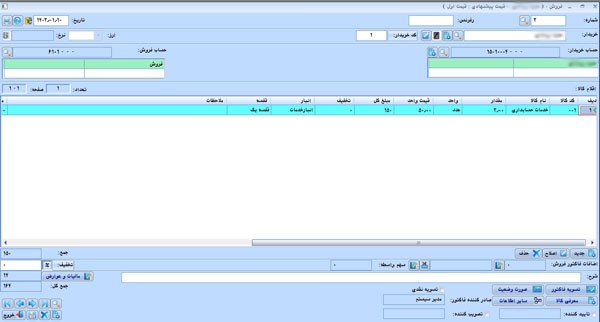
فرم مالیات و عوارض فاکتور نمایش داده میشود. در این فرم از کمبوباکس “نوع فاکتور مالیاتی”، با توجه به روش تسویه مورد استفاده برای فاکتور مورد نظر، یکی از گزینههای “نقدی – نسیه – نقدی – نسیه” را انتخاب نموده و روی دکمه خروج کلیک نمایید:
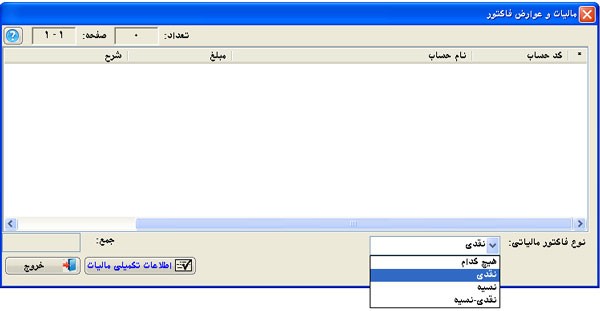
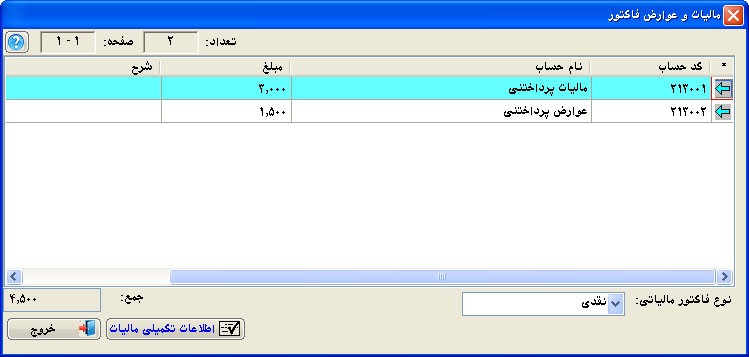
با خروج از این فرم، زمان ارسال فاکتورها به سامانه مؤدیان، فاکتورهای مورد نظر با توجه به نقدی/ نسیه/ و یا نقد و نسیه بودن، در سامانه مؤدیان بارگذاری خواهند شد.
نکته: برای ارسال فاکتورهای از نوع “اصلاحی یا ابطالی”، ابتدا میبایست روی فاکتور مورد نظر، فاکتور “برگشت از فروش” ثبت نموده، سپس یک “فاکتور جدید” ایجاد نموده و به سامانه مؤدیان ارسال نمایید.
نکته: درصورتی که بعد از صدور فاکتور فروش در نرم افزار تدبیر، روش تسویه فاکتور از کمبوباکس”نوع فاکتور مالیاتی” انتخاب نشده باشد، هنگام کلیک روی دکمه تهیه محتوا در فرم گزارش سامانه مؤدیان، سیستم پس از نمایش پیام مربوط به ساخت محتوای جداول گزارش سامانه مؤدیان، با نمایش پیام خطا از ادامه عملیات جلوگیری خواهد نمود:
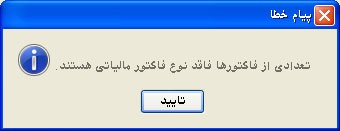
نکته: درصورتی که شناسه یکتای حافظه مالیاتی در فرم مشخصات شرکت، شناسه ملی برای مشتریان حقوقی و کد ملی برای مشتریان حقیقی به درستی وارد شده باشد چنانچه بعد از صدور فاکتور فروش برای مشتری حقیقی در نرم افزار تدبیر، بابت روش تسویه فاکتور از کمبوباکس”نوع فاکتور مالیاتی” گزینه هیچکدام انتخاب شده و روی این فاکتور، عملیات برگشت از فروش ثبت شده باشد، تهیه گزارش سامانه مؤدیان، سیستم با نمایش پیام خطا از ادامه عملیات جلوگیری خواهد نمود:
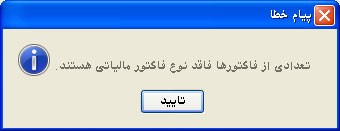
با تأیید پیام، لیست فاکتورهای فاقد نوع فاکتور مالیاتی نمایش داده میشود:
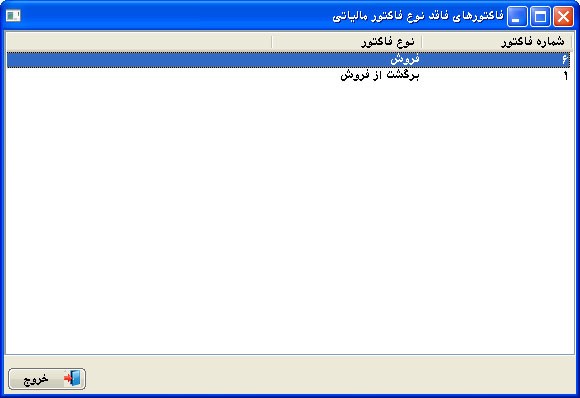
نکته: درصورت اعمال تخفیف در فاکتورهای فروش، درصورتی این فاکتورها در سامانه مؤدیان ارسال خواهند شد که تخفیف، روی هریک از سطرهای فاکتور به صورت جداگانه تخصیص داده شده باشد (تخفیف سطری). چنانچه برای یک فاکتور فروش، تخفیف کلی درنظر گرفته باشید، فاکتور مورد نظر به سامانه مؤدیان ارسال نخواهد شد.
نکته: درصورتی که برای فاکتور فروش تخفیف کلی درنظر گرفته باشید برای ارسال آن در سامانه مؤدیان، میبایست از امکان “تسهیم خودکار تخفیف روی سطرهای فاکتور” استفاده نمایید. برای این منظور در فرم مدیریت تنظیمات برنامه، از بخش تنظیمات عمومی مربوط به فاکتور فروش، چک باکس “تسهیم خودکار تخفیف روی سطرهای فاکتور را فعال نمایید:
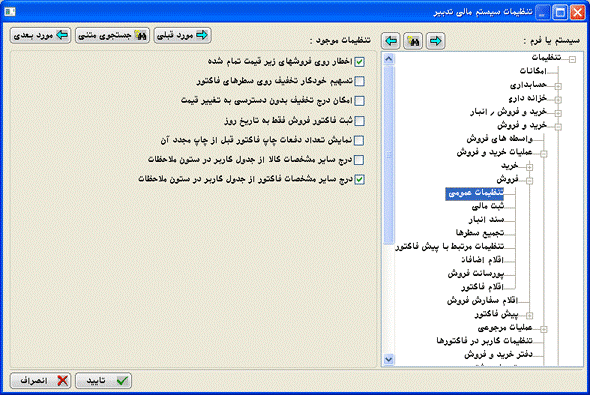
فرم انتخاب نوع فاکتور نمایش داده میشود:
در این فرم، از بخش “انواع فاکتورها”، فاکتور فروش، را به بخش “انواع انتخاب شده” منتقل نموده و روی دکمه ذخیره کلیک نمایید:
با فعال کردن این گزینه بعد از اختصاص تخفیف به فاکتور، این تخفیف به نسبت مبلغ بین سطرهای فاکتور تقسیم می شود. در این حالت پس از ذخیره تغییرات، با کلیک دکمه و فراخوانی فرم ایجاد/اصلاح آرتیکل فاکتور میتوان مبلغ تخفیف اختصاص یافته به هر سطر را در فیلد” تخفیف” ملاحظه نمود.
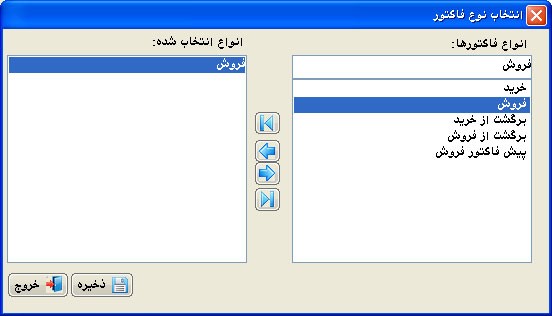
با فعال کردن این گزینه بعد از اختصاص تخفیف به فاکتور، این تخفیف به نسبت مبلغ بین سطرهای فاکتور تقسیم می شود. در این حالت پس از ذخیره تغییرات، با کلیک دکمه و فراخوانی فرم ایجاد/اصلاح آرتیکل فاکتور میتوان مبلغ تخفیف اختصاص یافته به هر سطر را در فیلد” تخفیف” ملاحظه نمود.
نکته: درصورتی که از منوی شناور فرم “مشخصات شرکت”، گزینه “کنترل اطلاعات مرتبط با گزارش خرید و فروش فصلی” را غیرفعال نموده و در فرم خریداران و فروشندگان، یک “مشتری متفرقه” تعریف نموده که مشمول مالیات نباشد (چکباکس “مشمول مالیات”، فعال نشده باشد)، زمان صدور فاکتور فروش برای مشتری متفرقه، مالیات و عوارض روی فاکتور در نظر گرفته نمیشود:
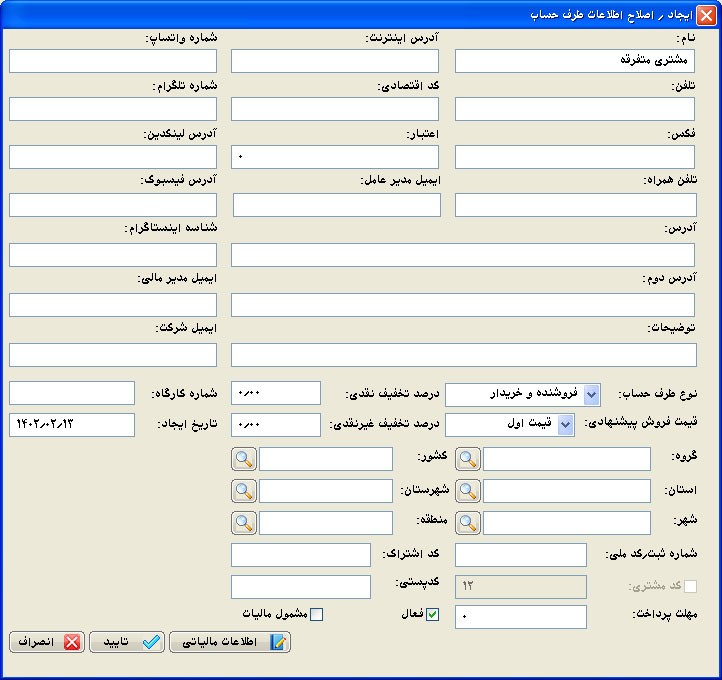
همچنین درصورتی که روی فاکتور فروش صادره برای مشتری متفرقه، عملیات “برگشت از فروش” هم ثبت شده باشد هنگام تهیه گزارش سامانه مؤدیان، سیستم با نمایش پیام خطا از ادامه عملیات جلوگیری خواهد نمود:
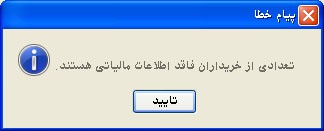
با تأیید پیام، لیست مشتریانی که اطلاعات مالیاتی ندارند نمایش داده میشود:
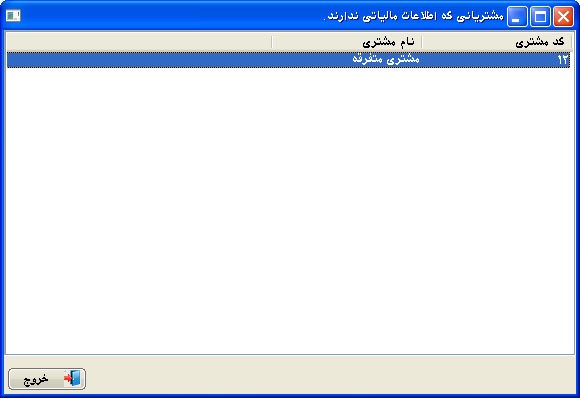
نکته: در زمان ارسال فاکتور فروش در سامانه مؤدیان، تاریخ فاکتور فروش جدید “نباید کوچکتر از تاریخ فاکتورهای موجود در کارپوشه باشد”. درغیر اینصورت سیستم با نمایش پیام خطا از ادامه عملیات جلوگیری مینماید:
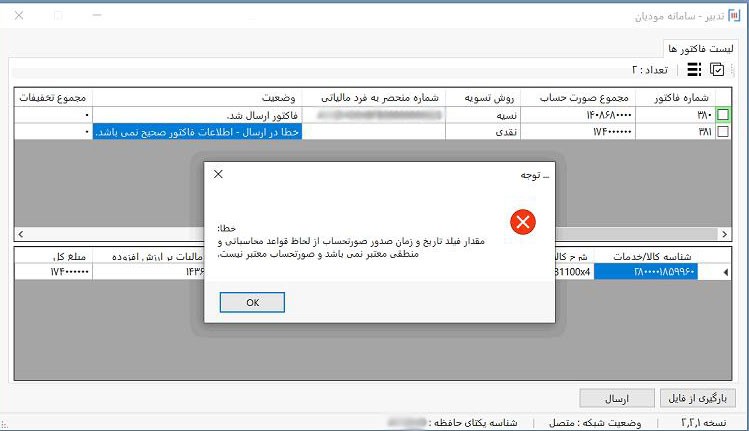
ورود کد ملی برای مشتریان
برای هر یک از اشخاص حقوقی/ حقیقی تعریف شده در نرم افزار تدبیر، می بایست شناسه ملی/ کد ملی را وارد نمایید. برای این منظور در فرم معرفی طرف حساب، ابتدا مشتری مورد نظر را از لیست خریداران و فروشندگان انتخاب نموده و روی دکمه اصلاح کلیک نمایید:
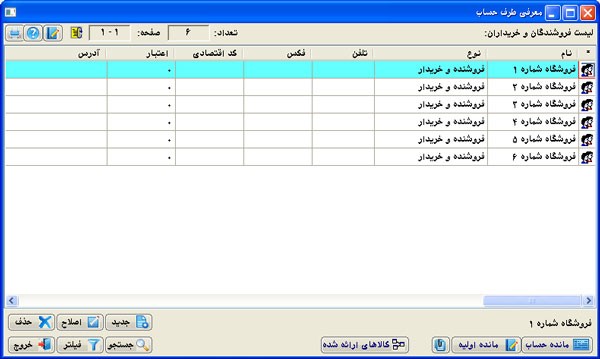
در فرم ایجاد/ اصلاح اطلاعات طرف حساب، با کلیک روی دکمه “اطلاعات مالیاتی”، فرم اطلاعات مالیاتی مشتری نمایش داده میشود:
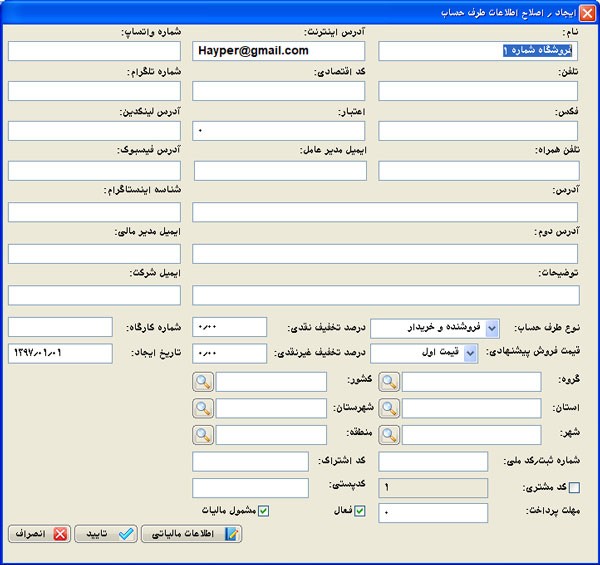
در فرم اطلاعات مالیاتی مشتری، درصورتی که از کمبوباکس “نوع اصلی شخصیت مشتری”، یکی از گزینههای حقوقی غیر دولتی/ حقوقی دولتی انتخاب شود، میبایست شناسه ملی را در فیلد شناسه ملی/ کد ملی وارد نمایید.
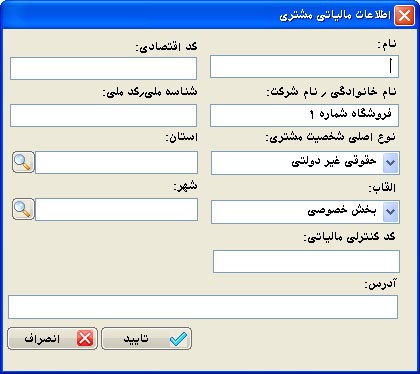
درصورتی که از کمبوباکس “نوع اصلی شخصیت مشتری”، گزینه حقیقی انتخاب شود و فرد پرونده مالیاتی نیز داشته باشد، میبایست کد ملی را در فیلد شناسه ملی/ کد ملی وارد نمایید. همچنین یک کد کنترلی 4 رقمی توسط سازمان امور مالیاتی در اختیار این گروه از مشتریان حقیقی دارای پرونده مالیاتی قرار گرفته و شما میبایست آن کد را در فیلد کد کنترلی مالیاتی وارد نمایید.
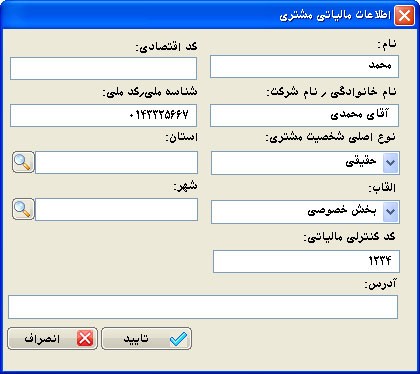
درصورتی که از کمبوباکس “نوع اصلی شخصیت مشتری”، گزینه حقیقی انتخاب شود و فرد، پرونده مالیاتی نداشته باشد، به عنوان مصرف کننده نهایی درنظر گرفته میشود. در این شرایط صرفا ورود “کد ملی” در فیلد “شناسه ملی/ کد ملی” مورد نیاز است.
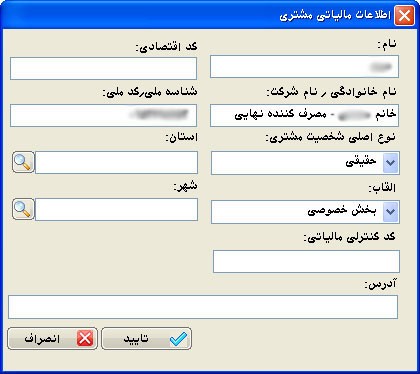
نکته: درصورتی که مشتری، خارجی باشد و در فرم اطلاعات مالیاتی مشتری، در فیلد استان، گزینه “کشورها” انتخاب شود، هنگام صدور فاکتور فروش برای مشتری مورد نظر، فاکتور وی به عنوان فاکتور فروش ارزی در نظرگرفته شده و در سامانه مؤدیان ارسال خواهد شد. (حتی اگر در فرم فاکتور فروش، هیچ ارزی انتخاب نشود)
درصورتی که مشتری، خارجی باشد و در فرم اطلاعات مالیاتی مشتری، در فیلد استان، گزینه “کشورها” انتخاب نگردد، هنگام صدور فاکتور فروش برای مشتری مورد نظر، فاکتور وی به عنوان فاکتور فروش غیر ارزی در سامانه مؤدیان ارسال خواهد شد. (حتی اگر در فرم فاکتور فروش، ارز مورد استفاده انتخاب شود).
نکته: در صورتی که قصد ارسال “صورتحساب الکترونیکی نوع اول با الگوی یک” را داشته باشید و خریدار، شخص حقیقی باشد، ورود “شناسه ملی خریدار” در فرم “اطلاعات مالیاتی مشتری” و “کدپستی خریدار” در فرم “ایجاد/ اصلاح اطلاعات طرف حساب” الزامی میباشد.
نکته: در صورتی که در فرم اطلاعات مالیاتی مشتری، شناسه ملی برای مشتریان حقوقی غیردولتی/ حقوقی دولتی و کد ملی برای مشتریان حقیقی وارد نشده باشد، هنگام تهیه گزارش سامانه مؤدیان، سیستم با نمایش پیام خطا از ادامه عملیات جلوگیری مینماید:
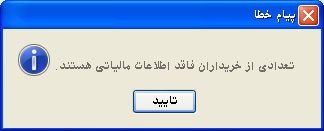
با تأیید این پیام، لیست خریداران فاقد اطلاعات مالیاتی نمایش داده میشود:
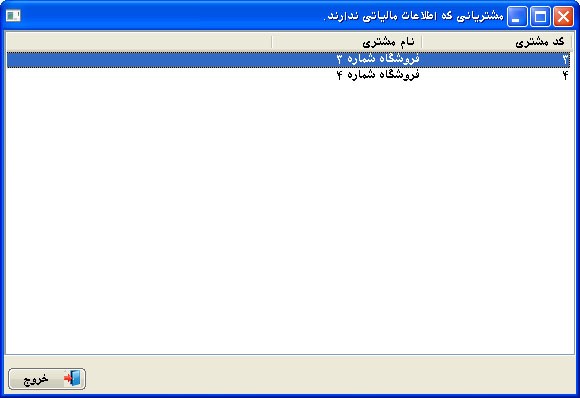
انتخاب واحد مالیاتی در فرم معرفی واحد اندازه گیری
برای هر یک از واحدهای اندازه گیری تعریف شده در نرم افزار تدبیر، می بایست واحد مالیاتی مرتبط را انتخاب نمایید. برای این منظور در فرم معرفی واحد اندازه گیری، ابتدا واحد مورد نظر را از لیست واحدهای اندازه گیری انتخاب نموده و روی دکمه اصلاح کلیک نمایید:
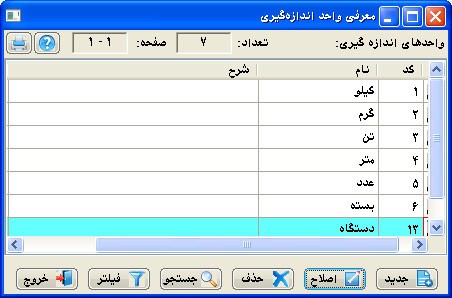
فرم ایجاد/ اصلاح واحد اندازه گیری نمایش داده میشود. با کلیک روی دکمه مقابل فیلد واحد مالیاتی، پنجره واحد اندازه گیری مرتبط مالیاتی نمایش داده میشود. در این پنجره لیستی از واحدهای اندازه گیری اعلام شده از سوی سازمان امور مالیاتی نمایش داده شده و شما میبایست واحد اندازه گیری مرتبط را از این لیست انتخاب نمایید:
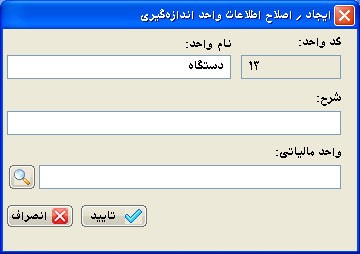
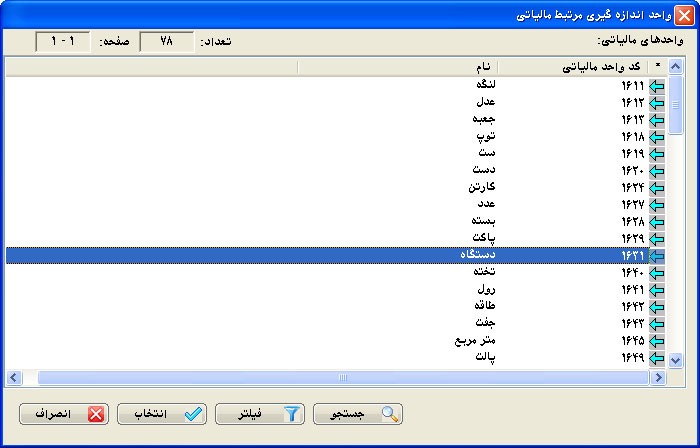
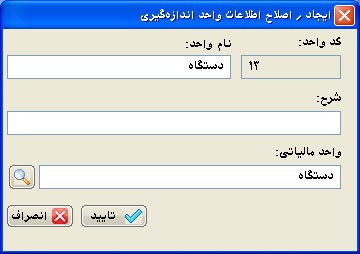
نکته: واحد مالیاتی، صرفا برای واحدهای اندازه گیری اصلی مورد استفاده قرار میگیرد.
انتخاب شرکتهای مالیاتی
در نرم افزار حسابداری تدبیر برای ارسال فاکتورهای شرکتها به سامانه مؤدیان، میبایست شرکتهای مالیاتی را انتخاب نمایید.
برای این منظور، از منوی امکانات، گزینه ”مدیریت شرکتهای مالیاتی” را انتخاب نمایید. فرم مدیریت شرکتهای مالیاتی نمایش داده میشود:
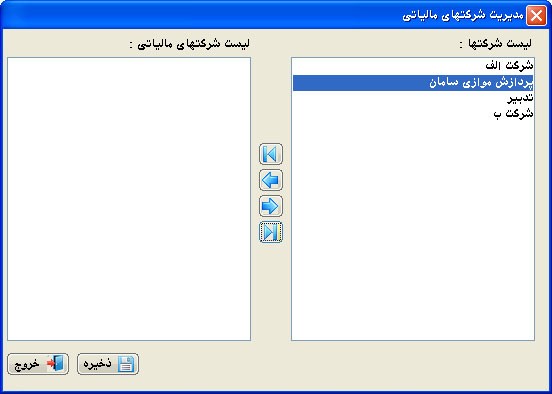
از بخش “لیست شرکتها” در سمت راست این فرم، شرکتهای مالیاتی را به بخش “لیست شرکتهای مالیاتی” منتقل نموده و روی دکمه ذخیره کلیک نمایید:
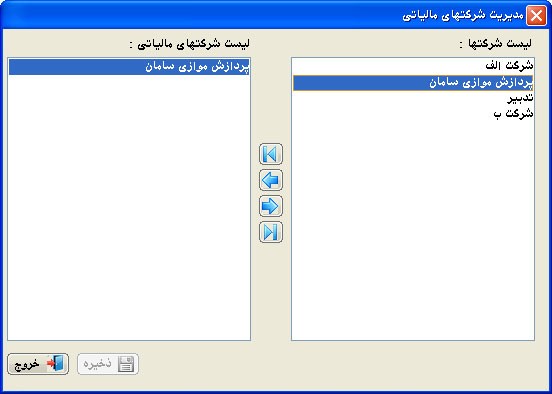
شرکتهای انتخاب شده به عنوان شرکت مالیاتی درنظر گرفته شده و امکان ارسال فاکتورهای آنها، به سامانه مؤدیان وجود خواهد داشت.
نکته: درصورتی که بعد از انتخاب شرکت مورد نظر به عنوان شرکت مالیاتی و ارسال صورتحسابهای آن به سامانه مؤدیان، قصد حذف آن شرکت از لیست شرکتهای مالیاتی را داشته باشید، سیستم با نمایش پیام خطا از ادامه عملیات جلوگیری خواهد نمود:
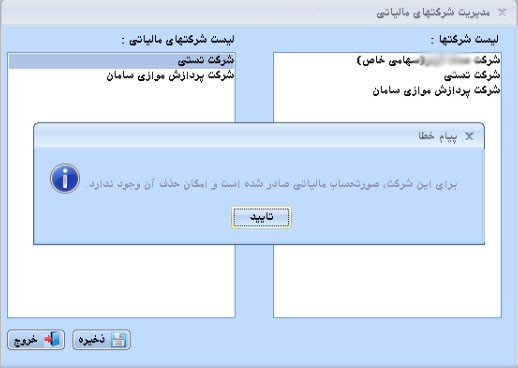
نکته: به صورت پیش فرض، “فقط امکان انتخاب یک شرکت به عنوان شرکت مالیاتی وجود دارد”. به منظور افزایش تعداد شرکتهای مالیاتی میبایست با همکاران واحد فروش تماس حاصل فرمایید.